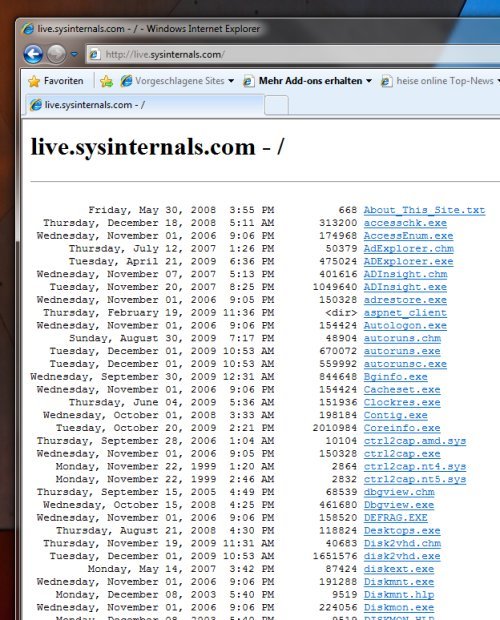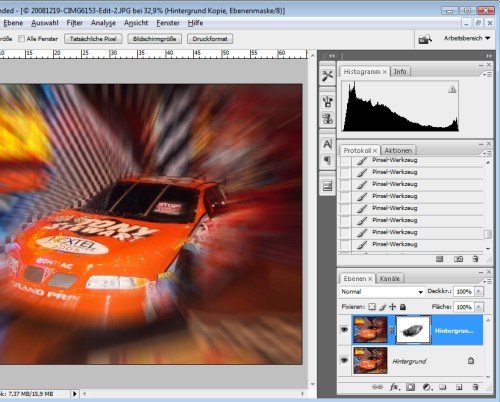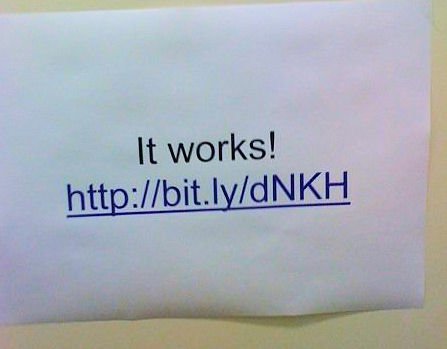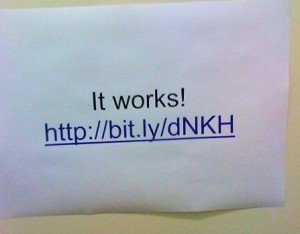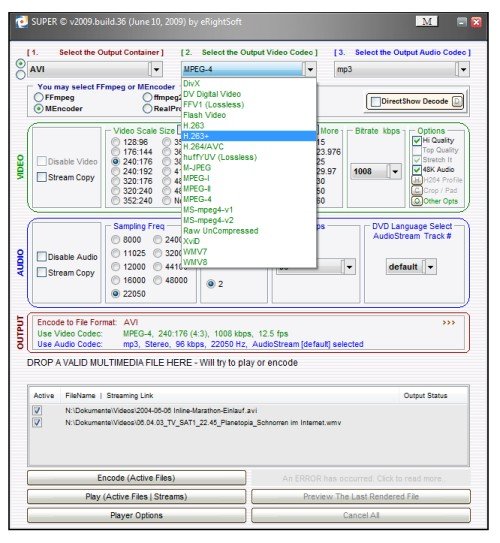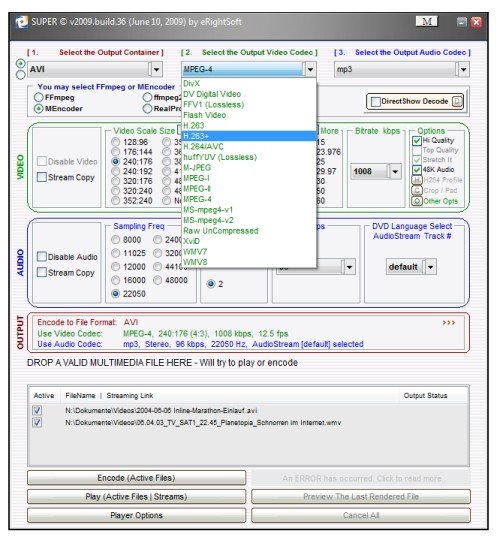28.12.2009 | Tipps
Auf vielen Internetseiten wimmelt es vor blinken Bildchen, Werbung und Animationen. Vor lauter Grafiken und Drumherum den eigentlichen Text zu finden, ist mitunter gar nicht so einfach. Damit Bilder und Werbebanner nicht mehr vom Wesentlichen ablenken, gibt es das praktische Readability Tool.
Das Onlineprogramm entfernt allen überflüssigen Schnickschnack von Webseiten. Übrig bleiben nur noch die reinen Textinformationen. Das funktioniert online und ohne Zusatzinstallation. Auf der Webseite https://lab.arc90.com/experiments/readability wird zunächst die gewünschte Schriftgröße, der Stil und die Textbreite ausgewählt. Anschließend auf den „Readability“-Button klicken, um die Einstellungen zu speichern. Dann mit der rechten Maustaste auf die „Readability“-Schaltfläche klicken und den Befehl „Als Favorit speichern“ aufrufen.
Jetzt lässt sich jede Webseite als Nur-Text-Version aufrufen, indem zunächst die Webseite normal angesurft und dann der neue Favorit „Readability“ aufgerufen wird. Die Seite wird neu geladen – jetzt aber in der lesefreundlichen Textvariante.
Hier gibt’s zum Onlinetool „Readability Tool“:
https://lab.arc90.com/experiments/readability/
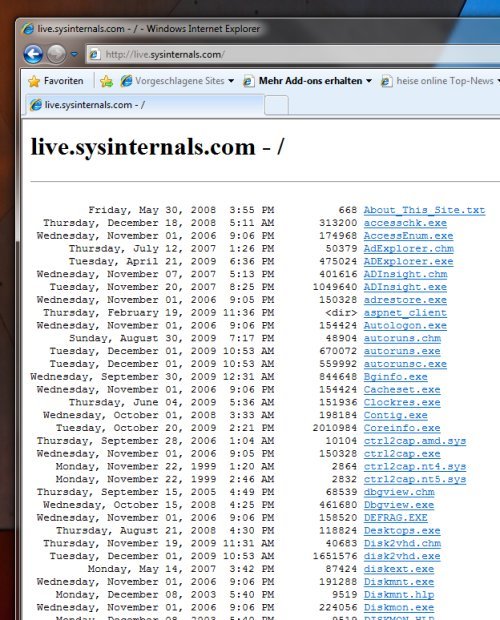
07.12.2009 | Tipps
Wer häufig bei Freunden und Bekannten Computerprobleme löst, schwört auf die Sysinternal-Tools von Microsoft. In der Tool-Sammlung haben die Windows-Entwickler wichtige Rettungs- und Analysewerkzeuge für den Windows-Alltag zusammengefasst. Allerdings sind die Tools auf der Microsoft-Webseite gut versteckt. Es gibt einen Weg, um schneller an die Toolsammlung zu kommen.
Wer die Tools bereits kennt und weiß, was er braucht, sollte sich die Webseite https://live.sysinternals.com merken. Hier gibt’s die aktuellen Versionen der Sysinternal-Tools in alphabetischer Reihenfolge. Auf Schnickschnack wie Beschreibungen, Werbung oder Grafiken wird verzichtet. Ein Klick auf den Toolnamen startet sofort den Download.
Alle Sysinternal-Tools in alphabetischer Reihenfolge:
https://live.sysinternals.com/
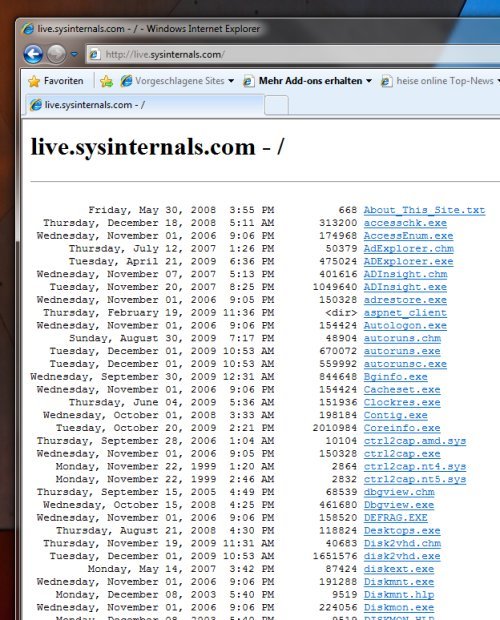

02.11.2009 | Tipps
Anspruchsvoll gemachte Fernsehwerbung kann durchaus witzig und unterhaltsam sein. Die Website www.werbeclips.eu pickt die Highlights der Branche heraus und präsentiert sie in Form einer Videogallerie. Hier lassen sich Werbefilmchen aus allen möglichen Ländern bestaunen. Zwar fällt das Layout der Seite selbst eher uninspiriert aus, dafür punktet sie mit üppigem Content. Derzeit stehen etwa 3000 Werbespots und Werbeclips zur Auswahl.
Nicht Produkte und Marken stehen hier im Vordergrund, sondern die Spots selbst. Abgesehen von einigen heimischen Werbeclips weiß niemand, was ihn nach dem nächsten Klick erwartet. Der Besucher bekommt nur kurze Kommentare oder Hinweise zu sehen, was er im Spot zu sehen bekommt, aber nie das eigentliche Produkt. Name oder Hersteller erscheinen erst am Ende.
 Die Navigation ist simpel: Sortierung nach Datum, Downloads oder Cliplänge. Mehr Spaß bringen allerdings Suchfunktion oder alphabetische Auflistung. Von „Angriff aus dem All“ bis „Zwei Deppen auf der Pirsch“ und „Zu viel Wodka“ dürfte für jeden Geschmack etwas dabei sein. Welche Storys, Pannen und Verrücktheiten sich dahinter verbergen – das herauszufinden macht den Reiz dieses Clip-Containers aus.
Die Navigation ist simpel: Sortierung nach Datum, Downloads oder Cliplänge. Mehr Spaß bringen allerdings Suchfunktion oder alphabetische Auflistung. Von „Angriff aus dem All“ bis „Zwei Deppen auf der Pirsch“ und „Zu viel Wodka“ dürfte für jeden Geschmack etwas dabei sein. Welche Storys, Pannen und Verrücktheiten sich dahinter verbergen – das herauszufinden macht den Reiz dieses Clip-Containers aus.
Werbeclips.eu präsentiert die Beiträge kulturgemixt: Exotisches aus Fernost, schwarzhumorige Beiträge aus Britannien, und aus den USA schwappen die Commercials als XXL-Fun herüber. Was zählt, ist eine möglichst abgedrehte Story Line und alles, was sich zum fidelen Gehirnfasching eignet. Offenbar kommt das Konzept an. Seit dem Start vor drei Jahren haben sich zehn Millionen Besucher die Reklame im Netz angeschaut.
www.werbeclips.eu
27.10.2009 | Tipps
Social Networks wie SchuelerVZ, StudiVZ, Facebook und Twitter liegen derzeit voll im Trend – und spielen immer öfter auch in den Suchmaschinen eine Rolle. Google und Bing durchsuchen künftig auch Twitter-Nachrichten, der Suchdienst Bing meldet sogar Statusupdates direkt aus Facebook heraus. Google geht noch einen Schritt weiter und hat in den USA Google Soscial Search gestartet. Da bekommt man dann sogar mit, was Freunde auf anderen Webseiten so treiben und schreiben.
Wer einen Suchbegriff bei Google eintippt, ist gewohnt, dass der Suchdienst diverse Quellen durchforstet und passende Ergebnisse präsentiert: Auf dem Bildschirm erscheinen Webseiten, Nachrichtenartikel, Fotos oder Videos. Seit neuesten zeigt die amerikanische Suchmaschine google.com auf Wunsch aber auch Inhalte, die von den eigenen Freunden stammen.
Beispiel: Wer den Suchbegriff „Istanbul“ eintippt, weil er gerade eine Reise in die türkische Metropole plant, bekommt womöglich die Fotos von Freunden gezeigt, die in Online-Fotoalben wie flickr oder Picasa gespeichert sind. Google Social Search stellt automatisch die Verbindung zu den eigenen Freunden her und durchsucht auch ihre Onlineangebote nach passenden Fundstellen. Das können Fotos sein, aber auch Youtube-Videos oder Reiseberichte, die in einem Blog auftauchen.
Social Search findet Texte, Fotos und Videos von Freunden
Die Fotos, Videos oder Blogeinträge wären normalerweise eher nicht in den Fundstellen aufgetaucht, weil ihnen die Relevanz fehlt. Doch Google Social Search stellt die Verbindung her und präsentiert die Inhalte prominent gleich auf der ersten Seite. Der Google-Benutzer sucht nicht konkret nach Inhalten seiner Freunde oder Kontakte, sondern bekommt diese automatisch präsentiert – bei seiner ganz normalen Google-Suche.
Um den neuen Dienst nutzen zu können, ist ein kostenloses Google-Konto und eine Anmeldung unter google.com/experimental erforderlich, denn noch befindet sich Google Social Search noch im Test – und steht auch nur bei Suchen auf google.com zur Verfügung. Die US-Seite lässt sich aber mühelos auch aus Deutschland erreichen (einfach google.com eingeben und „Google.com in English“ klicken). Danach sollte man ein Profil anlegen und Daten über sich eintragen.
Anhand der Kontaktlisten erstellt Google das soziale Profil
Es reicht aber auch schon, Kontakt mit anderen Usern zu knüpfen, etwa bei Youtube oder Picasa. Außerdem durchsucht Google Social Search auch die Kontaktliste in Google Mail und findet so heraus, wer wen kennt. Auch wer gelegentlich zusammen chattet oder Twitter-Kanäle anderer User liest, kann aus Sicht von Google ein Sozialpartner sein. Hauptsache, es besteht ein Kontakt, dann weiß Google Bescheid.
Google präsentiert nur Ergebnisse aus öffentlich zugänglichen Quellen. Als privat markierte Fotos werden nicht gezeigt, selbst wenn man sich gegenseitig kennt. Dennoch wächst der Datenbestand bei Google, denn der Suchmaschinenriese erhält weitere Informationen über die Benutzer. Sie teilen dem Unternehmen freiwillig mit, wer wen kennt, ergänzen ihre Profile und stellen so mehr Daten zur Verfügung als bisher. Es darf als sicher gelten, dass diese Daten zwar nicht verkauft, aber doch ganz sicher für gezielte Werbeeinblendungen genutzt werden.
Benutzerprofil wird schärfer – und Werbung einfacher
Das Benutzerprofil wird durch Google Social Search schärfer. Außerdem funktioniert der neue Service nur, wenn man sich bei Google anmeldet und angemeldet bei Google sucht, also werden auch die eigentlichen Suchen protokolliert. Das wird nicht jeder mögen.

20.10.2009 | Tipps
Wenn man in Zeitschriften oder im Web Fotos mit dynamischen Zoomeffekten sieht, fragt man sich, wie die Fotografen es nur schaffen, dass nur das Hauptmotiv in der Mitte scharf abgelichtet, die Ränder aber verwischt sind. Das geht entweder mit guten Objektiven – oder folgendem Trick.
Der Zoomeffekt kommt oft in der Sportfotografie oder bei Autowerbungen zum Einsatz, um dem Bild mehr Dynamik zu verleihen. Profi-Fotografen verändern während der Belichtung die Brennweite. Wer’s nicht kann oder nicht das richtige Zoomobjektiv zur Hand hat, kann den Effekt auch in Photoshop nachbauen. Das Zauberwort heißt „Radialer Weichzeichner“.
So geht’s: Zuerst mit [F7] die Ebenenpalette öffnen und die Hintergrundebene kopieren (rechte Maustaste auf Ebene und „Ebene duplizieren“). Dann den Befehl „Filter | Weichzeichnungsfilter | Radialer Weichzeichner“ aufrufen. Hier die Methode „Strahlenförmig“ auswählen und bei „Stärke“ einen Wert zwischen 40 und 60 einstellen.
Nach einem Klick auf OK wird zunächst das gesamte Bild unscharf. Das lässt sich ändern, indem ganz unten in der Ebenenpalette auf das Symbol mit dem weißen Kreis im Rechteck geklickt wird. Damit wird eine sogenannte Ebenenmaske hinzugefügt. In der Ebenenpalette die Maske (die weiße Fläche neben der Ebenenminiatur) anklicken und mit dem Pinselwerkzeug und schwarzer Farbe im Foto den Bereich einzeichnen, der scharf bleiben soll. Überall, wo in der Ebenenmaske (!) in schwarz gemalt wird, kommt das darunterliegende (scharfe) Foto zum Vorschein.
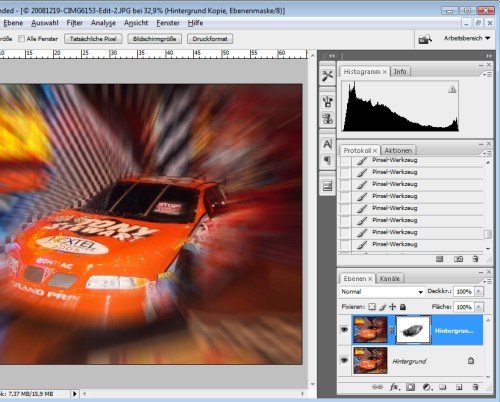
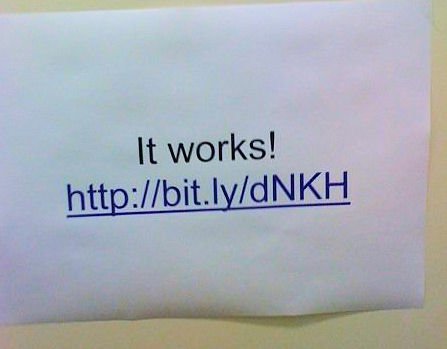
15.10.2009 | Tipps
Es soll Leute geben, die nehmen ihr schickes Alleskönner-Handy sogar mit auf die Toilette. Weiß der liebe Himmel, was sie dann dort alles damit anstellen. Der ein oder andere surft vielleicht sogar eine Runde auf dem Stillen Örtchen. Alles denkbar heutzutage.
Zum Glück habe ich mein Handy auch immer mit dabei. Sicher ist sicher (schon klar, oder?). Auf der Toilette eines großen Mobilfunkanbieters (ich will ja keine Schleichwerbung für Vodafone hier machen) habe ich heute an der Innenseite der Tür einen Zettel entdeckt, der dort angeklebt wurde und auf dem lediglich die zwei Worte „It works!“ stehen. Darunter eine URL, eine Internetadresse, und zwar www.bit.ly/dNKH.
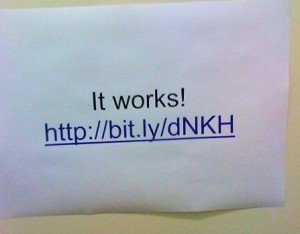 Eine geheime Botschaft? Wer den Kern der Message begreifen will, muss nur die Kurz-URL eintippen – noch während er auf dem Klo sitzt, versteht sich! Und siehe da: Hinter dem Link verbirgt sich ein Wikipedia-Artikel über Toiletten-Hygiene im Allgemeinen und den sinnvollen Einsatz der Toilettenbürste im Besonderen.
Eine geheime Botschaft? Wer den Kern der Message begreifen will, muss nur die Kurz-URL eintippen – noch während er auf dem Klo sitzt, versteht sich! Und siehe da: Hinter dem Link verbirgt sich ein Wikipedia-Artikel über Toiletten-Hygiene im Allgemeinen und den sinnvollen Einsatz der Toilettenbürste im Besonderen.
Hut ab – das nenn ich doch mal innovativ.
12.10.2009 | Tipps
Es braucht nicht immer Spezial-Software, um Aufgaben am Computer zu erledigen. Manchmal reichen auch kostenlos kredenzte Dienste. Wie in diesem Fall: Wer eine Webseite ausdrucken möchte, steht immer wieder vor dem Problem, dass viele Websites keine Druckversion ihrer Texte anbieten. So landen dann auch unnötige Grafiken und vor allem Werbung auf dem Ausdruck – was nicht nur nervig ist, sondern auch Papierverschwendung.
Das will der Printlimitator ändern. Ein kleines Javascript-Skript, das einem dabei hilft, überflüssige Bereiche aus der Webseite zu entfernen. Bei einer Bewegung mit der Maus wandert ein roter Rahmen über die Webseite. Ein Klick, und der jeweilige Bereich verschwindet – und muss nicht mehr ausgedruckt werden. Umgekehrt lassen sich auch Bereiche markieren, die explizit gedruckt werden sollen (und alles andere verschwindet).
Simpel – aber effektiv. Am besten funktioniert das Skript, indem man ein Lesezeichen/einen Favoriten anlegt (den grauen Kasten „Printlimitator“) per Drag and Drop in die Leiste mit den Bookmarks ziehen. Dann reicht nämlich ein simpler Klick auf das Lesezeichen, um die Funktion zu aktivieren.
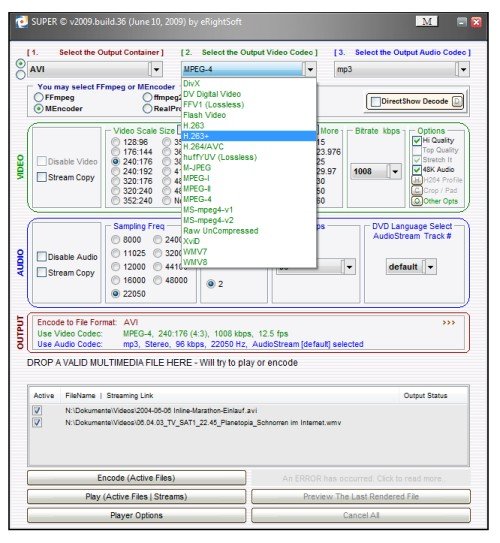
02.10.2009 | Tipps
‚Geht nicht, gibt’s nicht‘ – so könnte die Devise des Multimedia-Konverters „Super 2009“ lauten. Wer Filme und Audiodateien in andere Datei- oder Bildformate umwandeln möchte, liegt hier genau richtig. Das Gratisprogramm kennt alle Formate und kann Filme und Musik in jedes andere Format umwandeln.
Leider haben die Programmierer vor lauter Funktionen und Formaten die Bedienoberfläche vernachlässigt. Das Programmfenster wirkt auf den ersten Blick überladen. Am einfachsten geht’s, wenn zuerst die Multimedia-Dateien per Drag-and-Drop aus dem Explorer ins untere Super-Fenster gezogen werden. Dann oben im Fenster das erste Optionsfeld anklicken und das gewünschte Zielformat auswählen, etwa das Containerformat AVI und den Codec XviD. Beim Audioformat ist meist MP3 ideal. Im letzten Schritt das neue Bildformat auswählen und per Klick auf „Encode“ die Umwandlung starten. Die konvertieren Dateien liegen im Super-Programmordner im Unterordner „Output“.
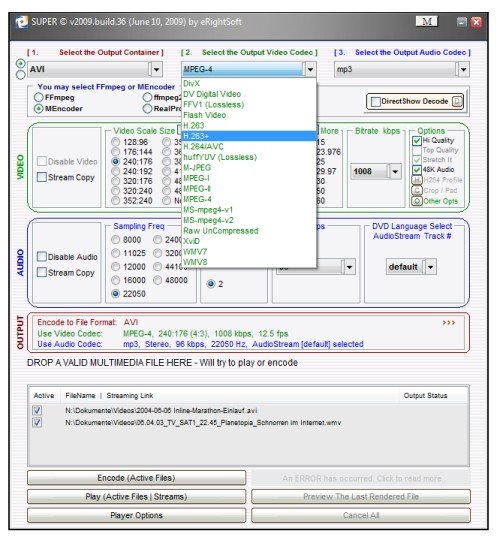
Hier gibt’s den Alles-Konvertierer „Super 2009“ gratis:
https://www.erightsoft.com/SUPER.html
Tipp: Auf der Downloadseite gibt‘s leider jede Menge Werbung für andere Konverter. Zum Downloaden auf der Seite https://www.erightsoft.com/S6Kg1.html ganz unten auf „Download SUPER setup file“ klicken.
24.09.2009 | Tipps
Der Wahlkampf findet auch im Web statt. Hier sind alle Parteien vertreten und auch die meisten bekannten Politiker, hier können sich Wähler informieren, mit anderen austauschen und vielleicht noch auf den letzten Drücker Anregungen für den Wahlsonntag holen. US-Präsident Barack Obama hat in seinem Wahlkampf das Internet intensiver genutzt als jeder Politiker zuvor – und danach.
Während Barack Obama 6,7 Millionen Anhänger (Fans) auf Facebook hat, bringt es Bundeskanzlerin Angela Merkel auf vergleichsweise bescheidene 18000. Frank-Walter Steinmeier sogar nur auf 6600. Mancher Politiker ist mit Podcasts in Youtube präsent, wirken aber derart hölzern, dass sie damit beim Publikum kaum punkten können. Das Wesen des Webs, das Partizipieren und Mitgestalten, das Netz als Feedbackkanal, wird von der deutschen Politik nicht mal ansatzweise genutzt.
Wer noch nicht richtig weiß, wen er wählen soll, kann sich aber immerhin die Parteiprogramme auf den Webseiten der Parteien anschauen und abwägen. Es gibt aber noch eine andere Hilfe: Der allseits bekannte Wahl-O-Mat. Dahinter steckt die Bundeszentrale für politische Bildung, die alle Parteiprogramme analysiert hat. Der Wahl-O-Mat stellt verschiedene Fragen, die man beantworten muss: Bin ich für mehr Kindergeld, wie wichtig ist Umweltschutz, will ich niedrigere Steuern, wie stehe ich zum Mindestlohn? Wenn alle Fragen beantwortet sind, verrät der Wahl-O-Mat, welche Partei am besten geeignet wäre. Und das ist oft nicht die Partei, von der man glaubt, dass es die passende ist.
Wer wissen will, ob sein Abgeordneter überhaupt verdient hat, wieder gewählt zu werden, bekommt ebenfalls Hilfe im Web. Beim ZDF Parlameter lässt sich wunderbar erkennen, wie jeder einzelne Bundestagsabgeordnete in jeder einzelnen Abstimmung abgestimmt hat. Außerdem gibt es Hintergrundinfos über die Volksvertreter, man kann sehen, wie die Fraktionen gestimmt haben und vieles andere mehr. Noch interessanter vielleicht abgeordnetenwatch.de. Hier wird den Politikern auf die Finger geschaut, hier werden Auftritte und Entscheidungen kommentiert, man kann die Politiker auch kontaktieren und sehen, ob sie antworten. Manche antworten schnell und effizient, andere gar nicht. Rückschlüsse muss jeder selbst ziehen.
Auch das Thema Nichtwählen ist ein Thema im Netz. Unter www.gehnichthin.de machen Promis Werbung für die Wahl, aber auf eher skurrile Weise. Sie behaupten nämlich zuerst in die Kamera, man solle nicht zur Wahl gehen. Später wird klar, dass man doch hingehen soll, weil man nur so mitgestalten hat. Das Ganze ist eine mehr oder minder plumpe Kopie der Don’t Vote Kampagne in den USA, die allerdings deutlich besser gemacht war. Immerhin: Es gibt auf der Webseite auch eine radioMöglichkeit sich auszutauschen und zu diskutieren.

13.09.2009 | Tipps
„Light“, „Ohne Zucker“, „Reich an Ballaststoffen“ – so und ähnlich lauten die vollmundigen Werbungen auf Lebensmittelverpackungen. Was wirklich drin ist, steht auf einem anderen Blatt. Gut, dass es die Lebensmittel-Ampel gibt, die sofort verrät, wie viel Fett, Zucker und Salz enthalten sind. Alles zum Ampelcheck und einen praktischen Ampelrechner gibt’s online.
Auch wenn bislang nur wenige Produkte mit der Lebensmittel-Ampel versehen sind, lässt sich auf der Infoseite der Verbraucherzentralen die Ampel für fast alle gängigen Produkte abrufen. Ist das gesuchte Produkt nicht dabei, lassen sich die Ampelfarben Rot, Gelb und Grün mit dem Ampelrechner ermitteln. Maßgeblich sind die Nährwertangaben auf der Verpackung.
Ampelrechner und Datenbank rund um die Lebensmittel-Ampel:
https://www.verbraucherzentrale-ampelcheck.de
Ebenfalls sehr gut: Die Webseite „Das ist drin“, die von fast allen Lebensmittel die Nährwerte wie Eiweiß, Kohlenhydrate, Ballaststoffe oder Natrium kennt. Einfach den Produktnamen, die Marke oder den EAN-Code eingeben und die Daten aus Tabelle und Grafik ablesen.
Alle Bestandteile einzelner Lebensmittel herausfinden:
https://das-ist-drin.de